Діалогове вікно «Зберегти» (режим перегляду «Створ./ред. файлу PDF»)
Можна настроїти додаткові параметри зберігання створених або відредагованих PDF-файлів на комп’ютері.
Клацніть пункт Зберегти (Save) або Збер. всі (Save All) у нижній правій частині режиму перегляду Створ./ред. файлу PDF (Create/Edit PDF File), щоб відобразити діалогове вікно Зберегти (Save).
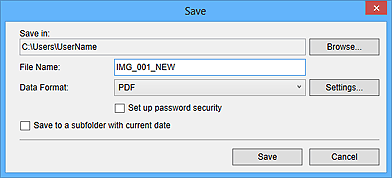
- Зберегти в (Save in)
- Можна вказати папку для збереження PDF-файлів. Щоб змінити папку, клацніть Огляд... (Browse...), а потім укажіть папку призначення.
- Ім’я файлу (File Name)
- Можна ввести ім’я файлу зображення, яке потрібно зберегти. Під час збереження кожного зображення як окремого файлу до імен другого та наступного файлів додається послідовний номер.
- Формат даних (Data Format)
-
Можна вибрати формат даних, у якому потрібно зберігати PDF-файли.
-
Можна зберігати кожну сторінку як окремий PDF-файл.
Також для кожної сторінки створюється окремий PDF-файл, якщо вибрати кілька сторінок або клацнути пункт Збер. всі (Save All).
- PDF (кілька стор.) (PDF (Multiple Pages))
-
В одному PDF-файлі можна зберегти кілька сторінок.
 Примітка
Примітка- Пункт PDF (кілька стор.) (PDF (Multiple Pages)) відображається у випадках, коли вибрано кілька зображень.
- Параметри... (Settings...)
- Відобразиться діалогове вікно Параметри файлу (File Settings), у якому можна настроїти додаткові параметри створення PDF-файлів. Відомості про процедуру настроювання див. у розділі Діалогове вікно «Параметри файлу».
- Установити захист за допомогою паролів (Set up password security)
-
Установіть цей прапорець, щоб відкрити діалогове вікно Параметри захисту за допомогою пароля (Password Security Settings), у якому можна встановити пароль на відкриття створеного PDF-файлу або обмеження на його редагування та друк.
 Важливо
Важливо-
Під час редагування захищеного паролем PDF-файлу паролі будуть видалені. Скиньте паролі.
-
- Збереження в підпапку з поточною датою (Save to a subfolder with current date)
-
Установіть цей прапорець, щоб створити папку поточної дати в папці, указаній у розділі Зберегти в (Save in), і зберегти в ній зіскановані зображення. Буде створено папку з іменем на кшталт «20XX_01_01» (рік_місяць_день).
Якщо не встановлено цей прапорець, файли зберігатимуться безпосередньо в папці, указаній у діалоговому вікні Зберегти в (Save in).

